Informazioni
Il sistema consiste di due interfacce di interrogazione:
1) La prima è un interfaccia a scelta multipla che permette di specificare una serie di caratteri di facile osservazione relativi all’habitus, alle foglie, ai fiori e/o ai frutti. Il risultato sarà una galleria fotografica di tutte le piante che possiedono i caratteri specificati. Cliccando sul nome di ogni specie, si apre una scheda che riporta ulteriori immagini, una cartina di distribuzione in Italia, una lista di nomi comuni e una nota esplicativa.
2) La seconda interfaccia, che si attiva soltanto dopo aver utilizzato la prima, è una chiave dicotomica riccamente illustrata per le sole specie che sono state selezionate usando l’interfaccia a scelta multipla.
I più esperti possono usare la prima interfaccia anche per creare chiavi a tutte le specie di un dato genere o di una data famiglia presenti nella flora.
Attualmente l’interfaccia è in fase di test e viene pubblicata in rete per raccogliere osservazioni e correzioni da parte degli utenti. Vi saremmo grati per qualsiasi segnalazione che permetta di migliorarla o di correggerla, che potete inviare al prof. Pier Luigi Nimis (nimis@units.it).
Come funziona
Immaginiamo di voler identificare un pino domestico (Pinus pinea) e vediamo come funziona l’interfaccia d’interrogazione, che all’inizio appare così:
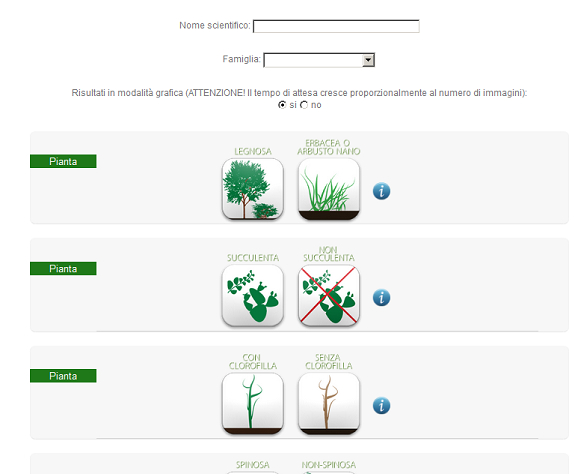
Nel nostro caso selezioniamo ‘Pianta legnosa’:
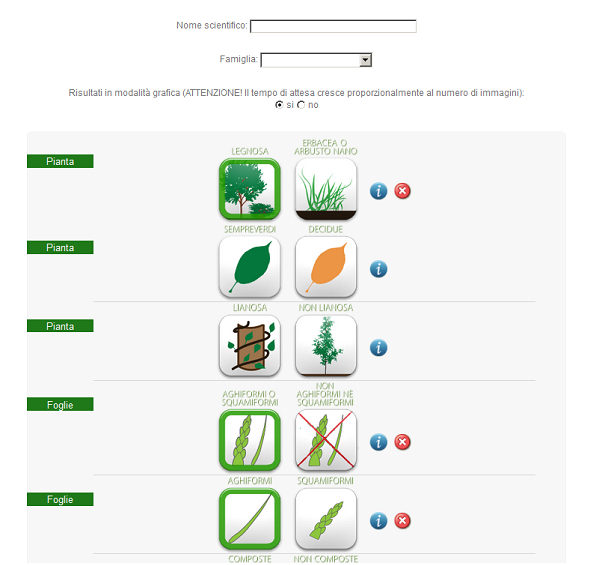
Il bottone viene evidenziato da un bordo verde più grosso mentre a lato appare un bottone rosso con una ‘x’ che permette eventualmente di deselezionare questo carattere. Inoltre, appaiono nuovi caratteri che si applicano soltanto alle piante legnose (nel nostro caso abbiamo selezionato ‘foglie aghiformi o squamiformi’ e ‘foglie aghiformi’).
A questo punto,se non vogliamo selezionare altri caratteri, andiamo in fondo alla pagina (dove c’è un riassunto di tutti i caratteri selezionati) e clicchiamo sul bottone ‘esegui ricerca’:
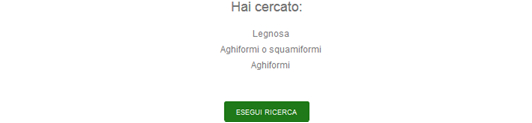
Se ci accontentiamo di una semplice lista di specie che posseggono i caratteri specificati, dovremo prima deselezionare la modalità grafica:

In questo caso il risultato sarà una lista di nomi latini:
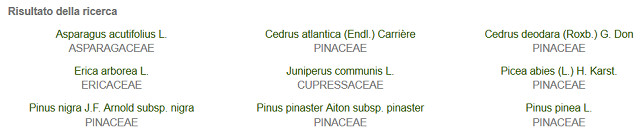
Se invece attiviamo la modalità grafica apparirà galleria di tutte le specie legnose con foglie aghiformi:
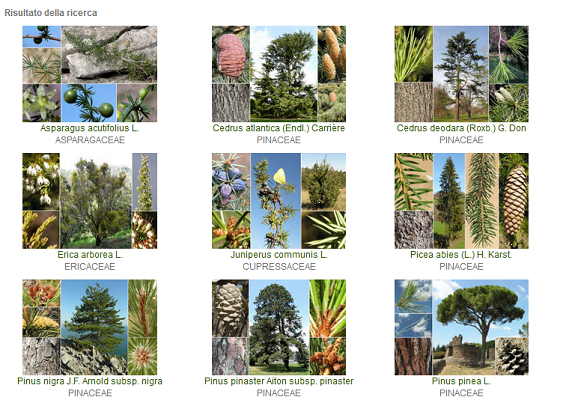
Cliccando sul nome di una specie, ad esempio Pinus pinea, si aprirà una scheda relativa a questa specie, che contiene diverse informazioni sulla sistematica, la distribuzione in Italia, i nomi dialettali:
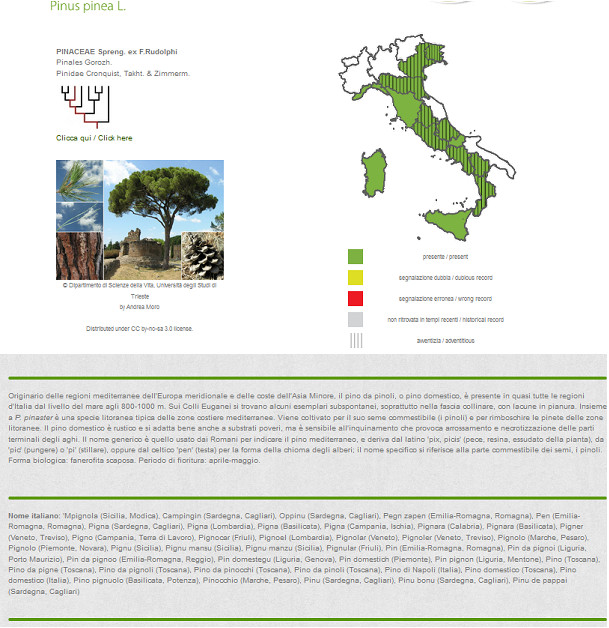
In fondo alla pagina appaiono anche tutte le immagini (foto e/o disegni) disponibili nell’archivio del progetto Dryades per quella specie. Ogni immagine è corredata si relativi metadati, inclusa la licenza d’uso, che sono importanti per chi volesse utilizzarla in una pubblicazione citandola correttamente:
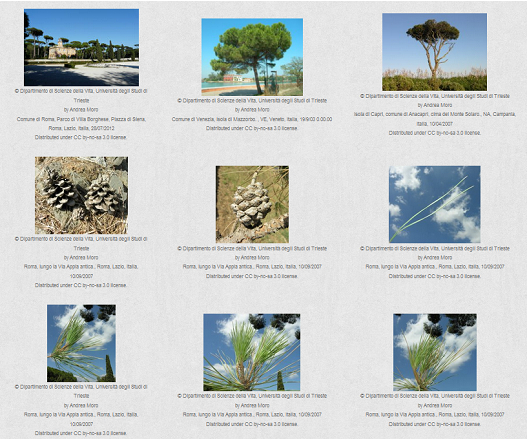
Cliccando su ogni singola immagine, questa viene ingrandita notevolmente, rivelando dettagli che spesso sono importanti per l’identificazione:
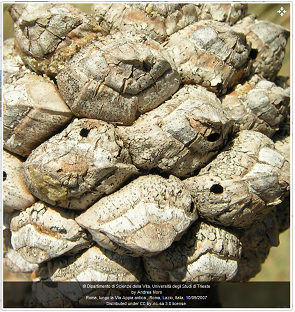
I più esperti possono anche effettuare ricerche per specie, genere o famiglia, utilizzando le caselle di testo che si trovano all’inizio dell’interfaccia. Ad esempio, qui abbiamo chiesto di fornirci una galleria di tutte le specie di Geranium presenti in una data flora:
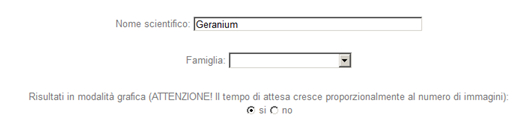
Alcuni consigli per l’uso
- Fate attenzione a raccogliere o osservare esemplari ben sviluppati.
- Non è necessario specificare tutti i caratteri: è meglio limitarsi a quellli di cui si è sicuri.
- Quando si usa l'interfaccia di interrogazione per la prima volta, si consiglia di leggere attentamente le spiegazioni relative a ciascun carattere, cliccando sul tasto
 . Questo tasto apre una finestra che spiega dettagliatamente, con numerose illustrazioni, il significato di un dato carattere.
. Questo tasto apre una finestra che spiega dettagliatamente, con numerose illustrazioni, il significato di un dato carattere.
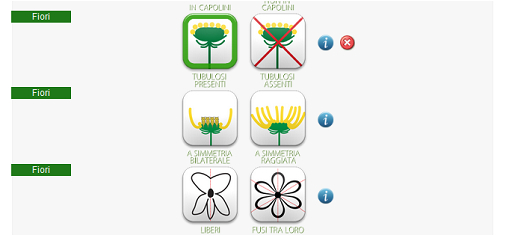
Cliccando sul bottone
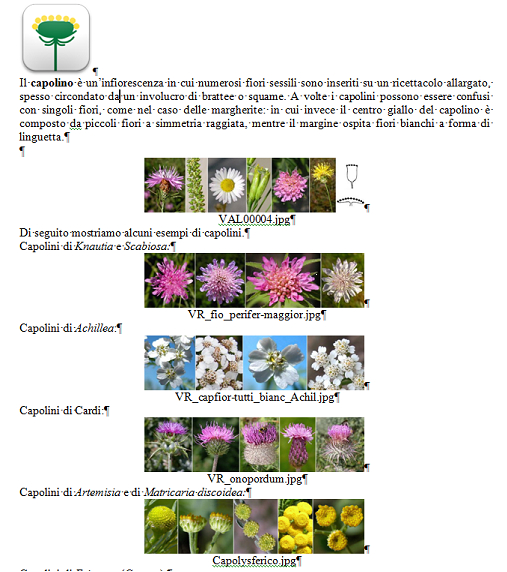
Il bottone
A volte il risultato della ricerca si riduce a poche specie facilmente risconoscibili dalle fotografie, a volte invece appaiono numerose specie non sempre facilmente distinguibili. In questo caso il sistema permette di continuare il processo di identificazione creando una chiave dicotomica alle sole specie selezionate dalla ricerca. Per poterla creare è sufficiente cliccare sulla scritta Clicca qui per generare una chiave di identificazione per queste specie che appare all’inizio della galleria fotografica:
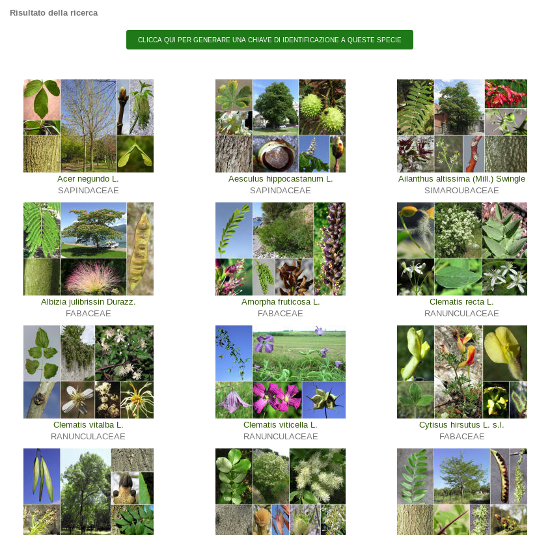
Il risultato è visualizzato qui sotto:
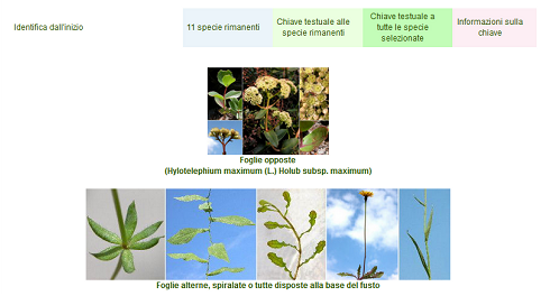
Nella chiave dicotomica bisogna ogni volta rispondere a due domande contrapposte. Nell’esempio illustrato sopra se le foglie sono opposte abbiamo già scoperto il nome della nostra specie, se invece sono alterne procederemo alla prossima domanda cliccando sulla seconda scritta (o immagine) e apparirà la seconda domanda:
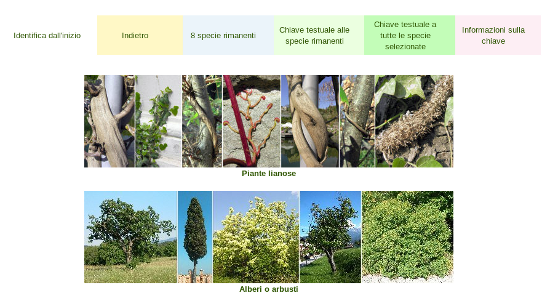
Il processo continua allo stesso modo finche si raggiunge il nome della specie.
Lo strumento è fornito di alcuni pulsanti situati sopra la chiave dicotomica vera e propria:

Questi permettono di:
1) Tornare indietro
2) Visualizzare la lista delle specie rimanenti
3) Ottenere una chiave illustrata in forma di testo alle specie rimanenti (v. prossimo punto)
4) Ottenere una chiave illustrata in forma di testo a tutte le specie originariamente selezionate
5) Ottenere informazioni sulla chiave utilizzata per questa applicazione (titolo, autori, introduzione, link alla versione completa in rete, ecc.)
Questo è un esempio della chiave testuale illustrata:
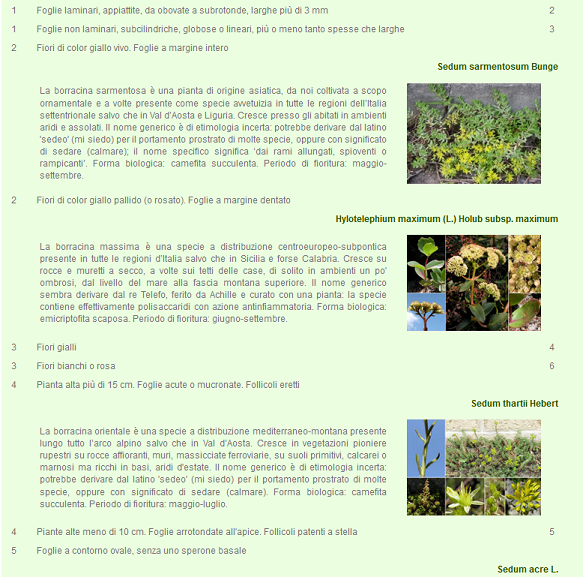
Questo strumento può essere utile quando si è indecisi sulla risposta da dare in un dato passaggio della chiave dicotomica: la versione testuale illustrata permette spesso di escludere una data opzione soltanto guardando le fotografie delle specie e leggendo le note ad esse relative.
Partner/Partnerji: Università di Trieste, Dip. di Scienze della Vita (Lead Partner), Prirodoslovni Muzej Slovenije, Ljubljana, Univerza na Primorskem -Università del Litorale Koper/Capodistria, Università di Padova, Dip. di Biologia, Zavod Republike Slovenije za šolstvo Ljubljana, Comune di San Dorligo della Valle - Občina Dolina, Consorzio del Parco Regionale del Delta del Po Emilia Romagna, Agenzia Regionale per la Protezione dell’Ambiente del Friuli Venezia Giulia (ARPA - FVG), Gruppo di Azione Locale Venezia Orientale (GAL Venezia Orientale - VEGAL), Triglavski Narodni Park, Univerza v Novi Gorici. Progetto Strumenti interattivi per l’identificazione della biodiversità: un progetto educativo in un’area transfrontaliera (SiiT): finanziato nell’ambito del Programma per la Cooperazione Transfrontaliera Italia-Slovenia 2007-2013, dal Fondo europeo di sviluppo regionale e dai fondi nazionali. Projekt Interaktivna določevalna orodja za šole (SIIT): spoznavanje biotske pestrosti na čezmejnem območju sofinancirana v okviru Programa čezmejnega sodelovanja Slovenija-Italija 2007-2013 iz sredstev Evropskega sklada za regionalni razvoj in nacionalnih sredstev. |  |
||
| © Copyright 2013 SiiT. | |||
